ZenFone のカメラのフラッシュが正常に動作しない場合
ZenFone のカメラのフラッシュが正常に動作しない場合のトラブルシューティングとして、下記手順をご案内します。
1. カメラアプリを起動後、撮影時にフラッシュが作動しない場合、画面右上の稲妻アイコンをタップして、フラッシュの状態と設定を確認の上、必要に応じて調整します。
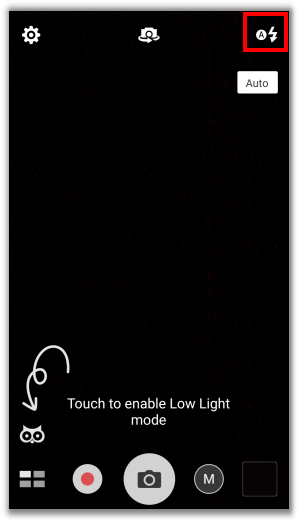
2. 「懐中電灯」アプリを起動して、こちらの点灯状況でフラッシュ機能のトラブルシューティングができます。
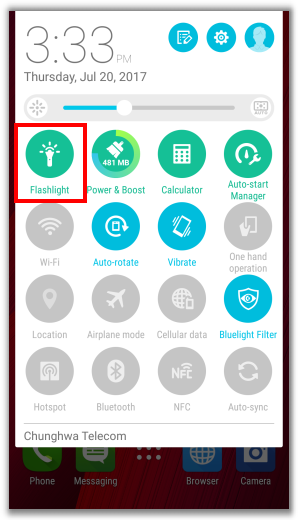
3. セーフモードにアクセスします。セーフモードにアクセスし、状況が改善された際は、サードパーティ製のアプリが原因の可能性があります。再起動後、現象が再現されるかご確認ください。
*セーフモードへのアクセスは、電源ボタンを長押しし、画面上に表示される選択肢から「電源を切る」を長押しし、「OK」を選択し、移行します。
セーフモードへのアクセス方法の詳細は下記をご参照ください。
4. データをバックアップし、端末の初期化をお試しください。
データのバックアップ方法と端末の初期化方法につきましてはそれぞれ下記をご参照ください。
*初期化を実施すると、全てのデータ、アプリ、設定、個人情報は、初期化後、削除されます。
ZenFone のカメラのフラッシュの明るさが足りない場合は、下記をご確認ください。
1. フラッシュの明るさに影響する可能性として、画面保護シート、ステッカーが端末のフラッシュライトをふさいでないかご確認ください。
2. ファームウェアの最新バージョンへのアップデートをお試しください。
*アップデート作業は「設定」 → 「端末情報」 → 「システム更新」 → 「更新を確認」と順に選択し、必要に応じて画面上の案内に従って実施します。
アップデート作業の手順に関しては下記もあわせてご参照下さい。
3. セーフモードにアクセスします。セーフモードにアクセスし、状況が改善された際は、サードパーティ製のアプリが原因の可能性があります。再起動後、現象が再現されるかご確認ください。
*セーフモードへのアクセスは、電源ボタンを長押しし、画面上に表示される選択肢から「電源を切る」を長押しし、「OK」を選択し、移行します。
セーフモードへのアクセス方法の詳細は下記をご参照ください。
※掲載されている端末の表示画面は英語表記のものとなります。
※日本でお取り扱いの無い製品/機能に対する情報の場合があります。
※本情報の内容 (リンク先がある場合はそちらを含む) は、予告なく変更される場合があります。
※修理で送付頂く際は、ASUS コールセンター などから特定の物などの送付を依頼されない限り、本体を含め、同梱されていた場合はACアダプター、電源コードなど、通電系の物は合せて送付ください。
※お使いのバージョンなどにより、操作・表示が異なる場合、記載されている機能をサポートしていない場合があります。
** ご不明点などありましたら、ASUS コールセンター までご連絡ください。





